Die PS5 ist eine Konsole, die seit einigen Jahren zweifellos für Aufsehen auf dem Markt sorgt , da dieses Gerät seit Erscheinen der ersten PlayStation bereits 5 Versionen hat. Zweifellos sind die nicht mehr als bemerkenswerten Verbesserungen im Laufe der Jahre nicht nur eine Konsole, mit der verschiedene Spiele gespielt werden können, sondern wir stellen auch fest, dass wir von dort aus auf verschiedene Dienste zugreifen können, beispielsweise auf Streaming-Content-Plattformen oder PSN .
Die Tatsache, dass über die Konsole auf verschiedene Dienste zugegriffen werden kann, kann unter anderem der Grund dafür sein, dass manchmal unterschiedliche Fehler auftreten. Aus diesem Grund ist es in den Fällen, in denen wir feststellen, dass die Konsole nicht richtig oder nach Bedarf funktioniert, am besten, einen Neustart durchzuführen. Wir können dies mit oder ohne Fernbedienung tun. Im Folgenden zeigen wir Ihnen die Schritte, die Sie in jedem Fall ausführen müssen.
Um auf dem Laufenden zu bleiben, abonniere unseren YouTube-Kanal! ABONNIEREN
1. Starten Sie PS5 mit dem Controller neu
Die Schritte, die Sie ausführen müssen, um die PS5 mit dem Controller neu zu starten, sind wie folgt.
Als erstes sollten Sie die “PS” -Taste drücken.
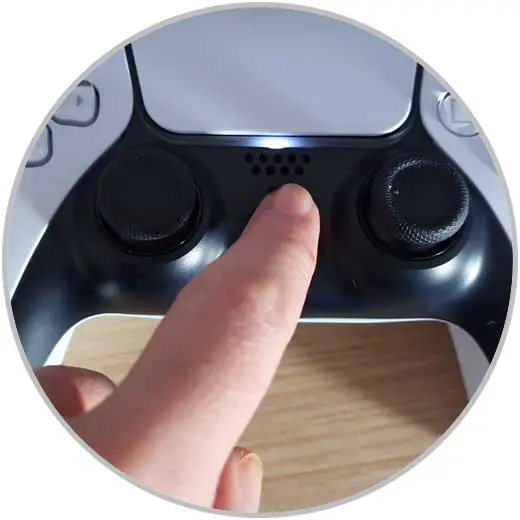
Jetzt sehen Sie, dass ein unteres Menü auf dem Bildschirm angezeigt wird. Sie müssen auf das Symbol “Essen” klicken
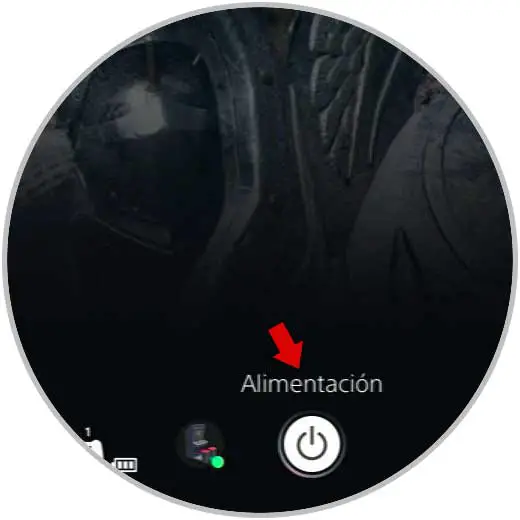
Jetzt wird ein Popup-Menü angezeigt. In diesem Fall müssen Sie auf das Symbol “Neustart” klicken.
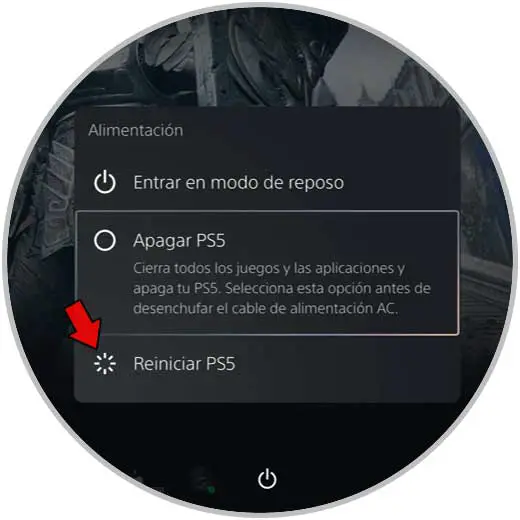
2. Starten Sie PS5 ohne Controller neu
Für den Fall, dass Sie die Konsole ohne Controller wiederholen möchten, müssen Sie die folgenden Schritte ausführen.
Das erste, was Sie tun sollten, ist, den vorderen Netzschalter etwa zwei Sekunden lang gedrückt zu halten, bis Sie einen Piepton hören.

Als nächstes sehen Sie, wie die PS5 anzeigt, dass sie ausgeschaltet wird.

Schließlich erscheint ein schwarzer Bildschirm, der anzeigt, dass die PS5 neu gestartet wird.

Auf diese beiden Arten kannst du die PS5 neu starten und verschiedene Fehler beheben, die möglicherweise auftreten.